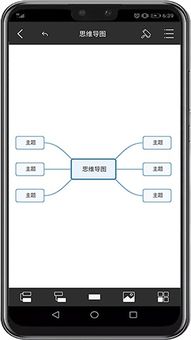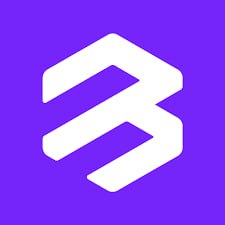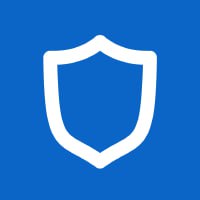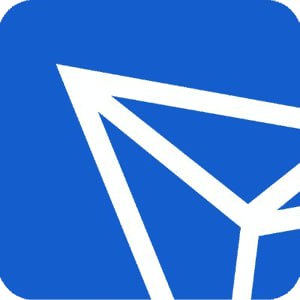怎么更新平板系统安卓,轻松掌握更新方法
时间:2025-01-22 来源:网络 人气:
亲爱的平板电脑主人,你是不是觉得你的宝贝平板电脑最近有点儿慢吞吞的,好像失去了往日的活力?别担心,今天就来教你几招,让你的安卓平板系统焕然一新,重拾速度与激情!
一、Wi-Fi连接,轻松升级
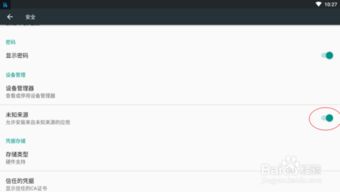
想要给平板电脑来个系统大变身,第一步当然是要连接Wi-Fi啦!想象就像给手机充电一样,Wi-Fi是给平板电脑输送能量的神秘力量。
1. 连接Wi-Fi:打开你的平板,从屏幕顶部滑下来,找到那个无线网络的小图标,点击它。如果Wi-Fi没有自动连接,那就手动搜索找到你家的Wi-Fi,输入密码,连接上吧!
2. 进入设置:找到那个齿轮形状的设置图标,点开它。
3. 通用设置:在设置菜单里,找到“通用”或者“系统”这样的选项,点击进入。
4. 关于设备:在通用设置里,往下滑,找到“关于设备”或者“关于本机”,点击。
5. 更新系统:在“关于设备”页面,你会看到一个“更新”或者“软件更新”的选项,点它!
6. 查看更新:平板会自动搜索可用的系统更新。因为每个平板都是独一无二的,所以它只会找到适合你的更新。
7. 安装更新:如果找到了更新,你会看到一个“更新”的按钮,点它!平板就会开始下载和安装更新了。
8. 重启平板:安装完成后,平板会自动重启,然后你的系统就升级成功了!
二、电脑助力,升级无忧
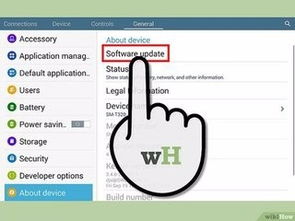
如果你觉得Wi-Fi更新太麻烦,或者担心Wi-Fi信号不稳定,那也可以通过电脑来更新平板系统。
1. 访问官网:打开电脑浏览器,访问你平板电脑制造商的官方网站。
2. 下载管理软件:根据你的平板型号,下载并安装相应的设备管理软件。
3. 下载更新文件:在官方网站上找到系统更新文件,下载到电脑上。
4. 使用管理软件安装:将下载的更新文件通过管理软件传输到平板上,然后按照软件的提示进行安装。
三、备份数据,安心升级
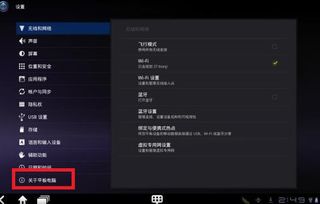
在升级系统之前,别忘了备份你的重要数据哦!想象就像搬家前要打包一样,备份数据可以保证你的照片、视频和文件不会丢失。
1. 备份照片和视频:将照片和视频转移到电脑或者云存储服务上。
2. 备份应用和数据:有些应用提供了备份功能,你可以手动备份。
3. 备份联系人:将联系人信息导出到电脑或者云服务上。
四、注意事项,安全升级
1. 电量充足:在升级前,确保平板电量至少在50%以上,以免在升级过程中电量耗尽。
2. 网络稳定:使用Wi-Fi更新时,确保网络稳定,以免更新中断。
3. 耐心等待:升级过程中,平板可能会多次重启,这是正常现象,请耐心等待。
4. 官方渠道:尽量通过官方渠道进行系统更新,以保证系统的稳定性和安全性。
5. 遇到问题:如果在升级过程中遇到问题,可以尝试重新下载和安装更新,或者联系平板电脑的制造商或售后服务中心寻求帮助。
亲爱的平板电脑主人,现在你已经掌握了如何更新安卓平板系统的技巧,是不是觉得轻松多了?快来给你的平板电脑来个系统升级吧,让它重新焕发生机,陪你度过更多美好的时光!
相关推荐
教程资讯
系统教程排行